IntelliJ IDEA自定义类和方法注解模板
现在Java开发主流工具应该是Intelij Idea 方便快捷.
本文将主要介绍如何用Intelij Idea配置类及方法的注释模板提高代码注释效率
1. 配置类注解模板
找到配置页面 File -> Settings -> Editor -> File and Code Templates -> Includes -> File Header
将类注释模板替换为如下(也可以自己自定义):
/**
* @Title: ${NAME}
* @ProjectName ${PROJECT_NAME}
* @Description: TODO
* @author ${USER}
* @date ${DATE} ${TIME}
*/
配置如下:
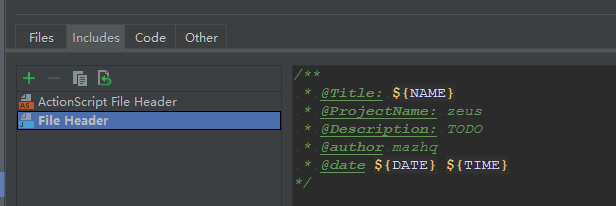
2. 配置方法模板
找到配置页面File->Setting->Editor->LiveTemplates点击右边上面那个绿色的+号,选择Template Group双击,然后弹出一个窗口,随便添加一个名字,
我这里添加的是MyGroup 然后点击OK.
选中刚才创建的myGroup,然后再次点击右侧的绿色+,这次选择的是第一个1. Live Template。取名为*,取名可以随便,只是个人觉得方便,你可以取别的。
添加如下模板:
*
* @Description: TODO
$param$
* @return $return$
* @exception $exception$
* @author mazhq
* @date $date$ $time$
*/
1 点击Define 然后选择 Everywhere
注意:只有当变量被$$包围时 右侧的Edit variables才可以点击哦。
2 再编辑好模板之后就只为参数添加$$添加变量,点击右侧的 Editor variables:
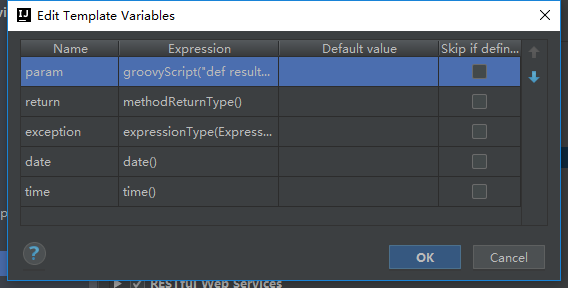
param里面添加:
groovyScript("def result=''; def params=\"${_1}\".replaceAll('[\\\\[|\\\\]|\\\\s]', '').split(',').toList(); for(i = 0; i < params.size(); i++) {result+='* @param ' + params[i] + ((i < params.size() - 1) ? '\\n\\t' : '')}; return result", methodParameters())
3 完成之后点击Apply然后点击OK,注意了,重点的地方,在你的方法上输入 /*然后加上模板的名称*,这就是我为什么不取字母而取名为*,因为这样很快速,再按Tab键(注意啊不是按Enter键,而是按Tab键)就会出现你想要的注释了,很多教程是直接输入模板名称按tab键,但是这种方法的@param和@return是获取不到的,再重复一遍正确的方式:/** 然后按Tab键;如果你取名为abc那就是 /*abc 然后按Tab。
也可以设置成Enter:

4. 配置完成啦 效果如下:
新建类注解:
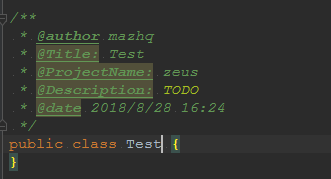
方法注解:
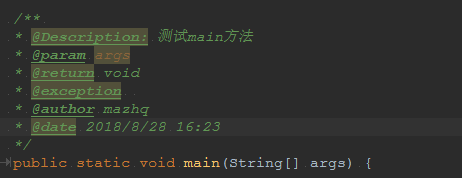
俩字: 完美
IntelliJ IDEA自定义类和方法注解模板的更多相关文章
- idea 模版之自定义类与方法注释
idea 模版之自定义类与方法注释 很多公司都有要求的代码注释规范,我们每新建类或者方法的时候从新复制粘贴很麻烦,而且容易粘错. 当然自定义模板还可以用到很多地方,比如系统自带的 sout就是syst ...
- IDEA配置类和方法注释模板
1定义java文件头部的注释 2给java类中的方法添加上注释 2.1第一步勾选Enable Live Templates 2.2第二步新建一个Group 2.3第三步新建一个Template 2. ...
- IDEA类和方法注释模板设置
在开发中使用idea的注释总结:由于IDEA自带的注释模板不是太好用,所以整理一下适用于自己的模板: 一.首先我们来设置IDEA中类的模板:(IDEA中在创建类时会自动给添加注释) 1.File--& ...
- IDEA类和方法注释模板设置(非常详细)
一.首先我们来设置IDEA中类的模板:(IDEA中在创建类时会自动给添加注释) 1.File-->settings-->Editor-->File and Code Template ...
- Intellij IDEA自定义类模板和方法模板
以Intellij IDEA 2017.3.5为例 定义类模板 依次打开File->Settings->File and Code Templates->Files, 选择class ...
- IDEA设置类、方法注释模板
类注释模板 File -> Other Setting -> Default Setting打开默认设置 Editor -> File and Code Templates -> ...
- IntelliJ IDEA为类和方法自动添加注释
1.为类添加自动注释模版 File-->Settings-->Editor-->File and Code Templates /** * @author :mmzs * @date ...
- 自定义Android Studio方法注释模板
前言 你们从Eclipse转到Android Studio的时候,是不是会怀念Eclipse的方法注释模版? 敲/**加回车,模板就出来了,而Android Studio却不能自定义(或者我没有找到) ...
- IntelliJ IDEA使用(一)基本设置与类、方法模板设置
其实之前一直开发都是在使用的是Eclipse,但是最近在做Maven项目的时候要用IntelliJ IDEA,据说这个idea功能非常的强大,最近在使用的时候发现如果适应的真的是非常的强大.感觉是比E ...
随机推荐
- centos7 安装后,出现Please make your choice from above ['q' to quit | 'c' to continue | 'r' to refresh]
PS:出现以上信息,是要求你阅读或者接收协议: Initial setup of CentOS Linux 7 (core)解决步骤如下: 1,输入[1],按Enter键阅读许可协议,2,输入[2], ...
- jenkins之配置git认证方式
在使用jenkins构建时候需要从git下拉代码,需要配置认证方式 http拉取代码 配置用户名和密码认证 添加认证 设置用户名和密码 git认证 设置私钥认证
- poj3449 Geometric Shapes【计算几何】
含[判断线段相交].[判断两点在线段两侧].[判断三点共线].[判断点在线段上]模板 Geometric Shapes Time Limit: 2000MS Memory Limit: 655 ...
- nginx 下使用 bootstrap 字体的问题
使用boostrap时,出现 glyphicons-halflings-regular.ttf glyphicons-halflings-regular.woff glyphicons-halflin ...
- 个人理解---KMP与Next数组详解
Kmp就是求子串在母串中的位置等相关问题:当然KMP最重要的是Next数组,也称失败数组,Next[i]代表的意思是子串 sub 从sub[0] 到 sub[i-1]的前缀和后缀的最大匹配.模拟KMP ...
- Replication--复制与CDC和镜像
复制和CDC 都是使用logreader来从日志中读取数据的变更,然后写入到分发库(复制)或变更表中. 1> 单独创建复制发布 在该情况下,会在分发服务器上创建日志读取代理作业(ServerNa ...
- Java面试人事篇(二)
1.请你自我介绍一下你自己? 回答提示:一般人回答这个问题过于平常,只说姓名.年龄.爱好.工作经验,这些在简历上都有.其实,企业最希望知道的是求职者能否胜任工作,包括:最强的技能.最深入研究的知识领域 ...
- Java转Exe
1.Jsmooth Java文件打包成exe文件(可以在没安装JDK的环境下运行):http://www.tuicool.com/articles/byIFJn 2.用JSmooth制作java ja ...
- PAT 1114 Family Property[并查集][难]
1114 Family Property(25 分) This time, you are supposed to help us collect the data for family-owned ...
- PAT 1137 Final Grading[一般][排序]
1137 Final Grading(25 分) For a student taking the online course "Data Structures" on China ...
